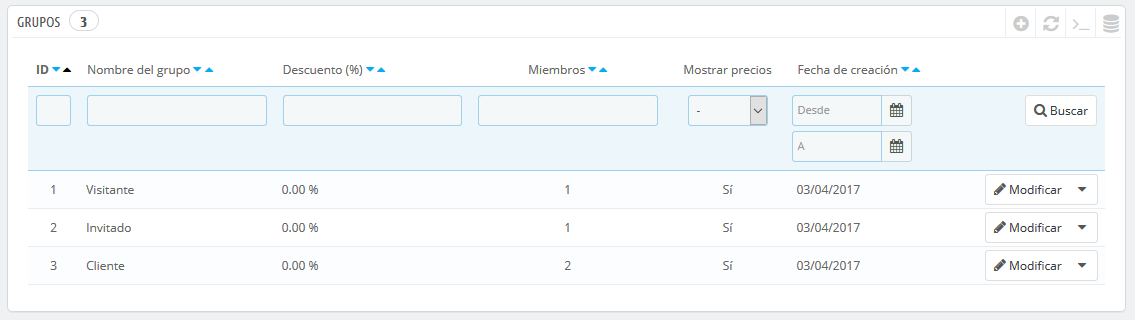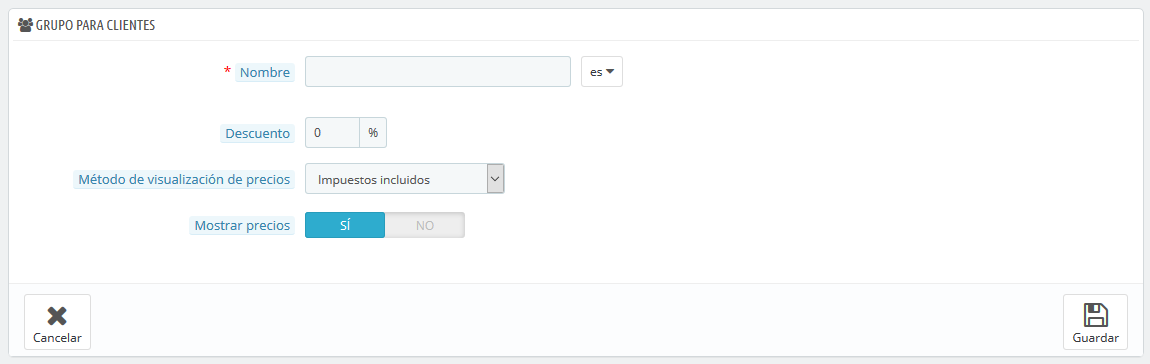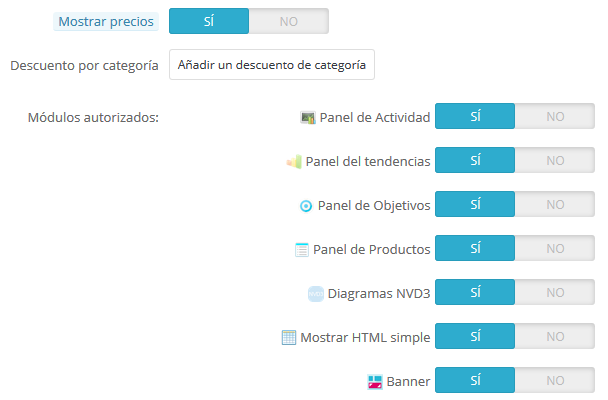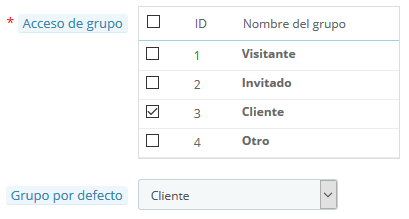...
Todo esto se realiza desde la pestaña "Grupos", bajo el menú "Ajustes sobre Clientes".
De manera predeterminada, tres grupos especiales están disponibles:
...
Para crear más grupos, haga clic en el botón "Añadir nuevo grupo", tras realizar esta acción aparecerá el formulario de creación.
- Nombre. Establezca un nombre corto y descriptivo.
- Descuento (%). El descuento que se establece a los miembros de este grupo se aplica a todos los productos de su tienda.
Es posible que prefiera no establecer ningún valor de descuento, y crear reglas de carrito en su lugar. - Método de visualización de precios. PrestaShop se utiliza con frecuencia en el sector Business to Business (B2B). Puede crear un grupo de clientes que pueden comprar productos sin tener que pagar el impuesto. La lista desplegable le permite elegir entre "impuestos incluidos" e "impuestos excluidos".
- Mostrar precios. De manera predeterminada, todos los usuarios de su tienda pueden ver los precios. Quizás prefiera que algunos no tengan acceso a los precios de sus productos. Por ejemplo, podría hacer que los usuarios sólo puedan ver los precios si tienen una cuenta. En ese caso, debe realizar un cambio para el grupo "Visitante", estableciendo el valor del campo "Mostrar precios" en "No".
...
- Descuento por categoría. Haga clic en "Añadir un descuento de categoría" para abrir una nueva ventana modal, que contiene una lista de todas sus categorías. Puede escoger una de ellas, y aplicar un descuento específico que se aplicará solamente a ese grupo de clientes, y a esa categoría.
Tenga en cuenta que:- Sólo los productos que tienen esta categoría como su categoría por defecto se verán afectados por el descuento. Los productos que tienen esta categoría como una categoría secundaria no se verán afectados.
- Este descuento de categoría reemplazará cualquier otro descuento por categoría que tengan los miembros de este grupo.
- Puede añadir tantos descuentos de categoría para este grupo de clientes como necesite – permitiendo aplicar a este grupo todo un conjunto de diferentes descuentos, si es necesario.
- Módulos autorizados. Esta sección le permite bloquear miembros de este grupo a acceder y utilizar algunos de los módulos de su tienda. Por ejemplo, es posible que prefiera que algunos clientes no puedan ver cuáles son sus productos más vendidos o sus productos en oferta.
Puede añadir un cliente a un grupo de su elección editando los detalles de un cliente: desde el listado de clientes (en la página "Clientes" bajo el menú "Clientes"), haga clic en el icono Modificar situado en la línea del cliente deseado. A continuación, en la tabla "Acceso de grupo", seleccione el grupo(s) al que pertenecerá el cliente. Si tiene asignado al cliente a más de un grupo, recuerde establecer su grupo principal, utilizando la opción "Grupo por defecto".